Как записать аудио в приложении Facebook Messenger на рабочем столе
Если вы являетесь постоянным пользователем Facebook Messenger , то должно быть очевидно, что он имеет несколько интересных функций. У людей есть возможность отправлять деньги, изображения, GIF(GIFs) -файлы и файлы, но долгое время отправка аудио через Messenger была утомительной.
Как записать звук в Facebook Messenger
Чтобы отправить аудио, пользователям приходилось записывать его в другом приложении, а затем загружать через Facebook Messenger . Однако это не идеальный способ ведения дел в современном мире, поэтому мы рады, что разработчики наконец решили внести некоторые изменения.
В настоящее время можно записывать аудио прямо из приложения Messenger(Messenger app) , а затем отправлять его кому угодно. Мы(Were) не были уверены, как Facebook потребовалось так много времени, чтобы внедрить эту функцию, но эй, теперь она здесь, так что больше не нужно жаловаться.
Прежде чем мы двинемся дальше, просто имейте в виду, что мы будем говорить о настольной версии Facebook Messenger , которая находится в веб-браузере. Мы обсудим приложение в Microsoft Store .
- Запись аудио в веб-браузере через Facebook Messenger
- Отправить предварительно записанное сообщение через Facebook Messenger
- Стоит ли записывать звук с помощью Facebook Messenger ?
Давайте обсудим это более подробно для вашего понимания.
1] Запись(Record) звука в веб-браузере через Facebook Messenger .
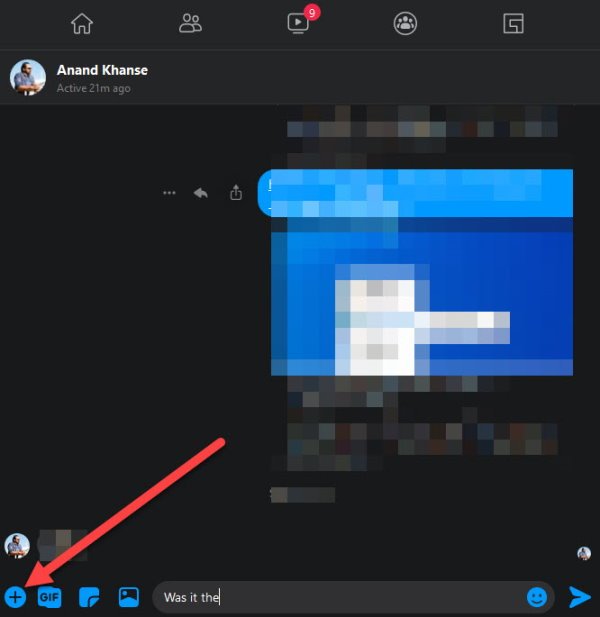
Первое, что должны сделать пользователи, — это открыть Facebook , а затем перейти в раздел Messenger . Оттуда найдите другую сторону, затем нажмите синий значок плюса внизу страницы. Теперь это должно открыть дополнительные параметры.
В этом разделе у пользователя будет возможность записывать и отправлять аудио, отправлять изображения, GIF(GIFs) -файлы или запускать игру.
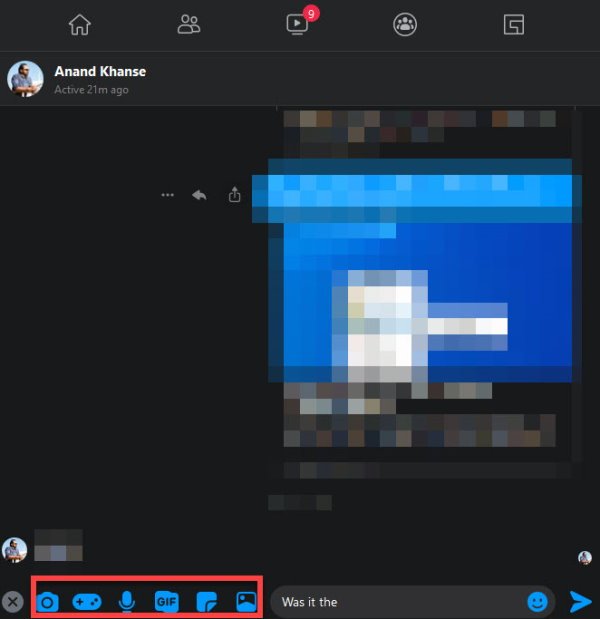
Теперь вам нужно выбрать значок микрофона, а затем нажать красную кнопку с надписью «Запись», когда вы будете готовы записать сообщение.
Если вы хотите отменить или закончить запись своего контента, нажмите ту же красную кнопку.
2] Отправьте(Send) предварительно записанное сообщение через Facebook Messenger .
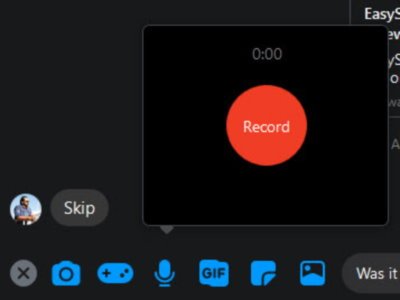
Итак, как мы видели из вышеизложенного, мы говорили о том, как записывать аудиосообщения из Facebook Messenger в веб-браузере, но этот вариант отличается. На этот раз речь идет об отправке аудиосообщений, которые уже были записаны и сохранены на вашем компьютере, но не в Messenger .
Чтобы отправить предварительно записанное звуковое сообщение, еще раз щелкните значок синего плюса, затем выберите « Файлы»(Files) . Теперь вам нужно найти аудиофайл и добавить его в Messenger . Наконец(Finally) , нажмите кнопку « Ввод(Enter) » , чтобы загрузить его человеку на другом конце.
3] Стоит ли(Should) записывать звук с помощью Facebook Messenger ?
Facebook — лучшая социальная сеть на планете, но это не значит, что это идеальный опыт. Видите ли, платформа известна своими проблемами конфиденциальности, и это стало очевидным, когда речь идет об аудио, еще в 2019 году.
Компания вышла и подтвердила, что команда подрядчиков расшифровывала аудиосообщения без ведома пользователя. Основная идея состоит в том, чтобы алгоритм проверял звук на наличие чего-либо необычного. Это не то же самое, что человек слушает ваш звук, но в то же время мы не можем точно сказать, принимал ли Facebook участие в подобных практиках раньше.
По правде говоря, мы бы рекомендовали использовать другие платформы для отправки аудиосообщений и файлов, но если у вас мало вариантов, воспользуйтесь тем , что может предложить Facebook Messenger .
Related posts
Best бесплатно Facebook Messenger apps для Windows 10
Как видео Chat с 50 человек, используя Facebook Messenger
Facebook Messenger app для ПК позволяет сделать Group Calls and Chats
Как отформатировать текст в Facebook Messenger and WhatsApp
3 Ways для выхода из Facebook Messenger
Facebook Sorry, это Content не доступен прямо сейчас [исправлено]
Как продавать предметы на Facebook Marketplace
Как выключить и контролировать Off-Facebook Activity?
Как изменить адрес электронной почты на Facebook, Twitter, а LinkedIn
Как восстановить Deleted Photos от Facebook Messenger
Как выйти из Facebook Messenger на iOS и Android
Создать Test Account на Facebook без email or phone number
Как играть в игры в Facebook Messenger
Сделайте Facebook Group для Business page вашей организации
Как вы можете отслеживать чье-либо местоположение с помощью Facebook Messenger
Как выключить Political Ads на Facebook and Instagram
Fix Ca не Send Photos на Facebook Messenger
Комнаты Facebook Messenger и групповой лимит
Как создать Poll на Facebook Groups and Twitter
Навсегда Delete Facebook Messenger Messages от Both Sides
